word怎么绘制单身狗印章表情包?word中想要制作一个搞笑的单身狗协会表情包,该怎么制作印章并添加单身狗的图片呢?下面我们就来看看详细的教程,需要的朋友可以参考下
我们日常拼表情包的时候,经常见到电子版的刻章表情包,该怎么制作呢?今天我们就来看看使用word制作印章表情包的教程。
- 软件名称:
- Word2003 绿色精简版(单独word 15M)
- 软件大小:
- 15.6MB
- 更新时间:
- 2013-03-15立即下载
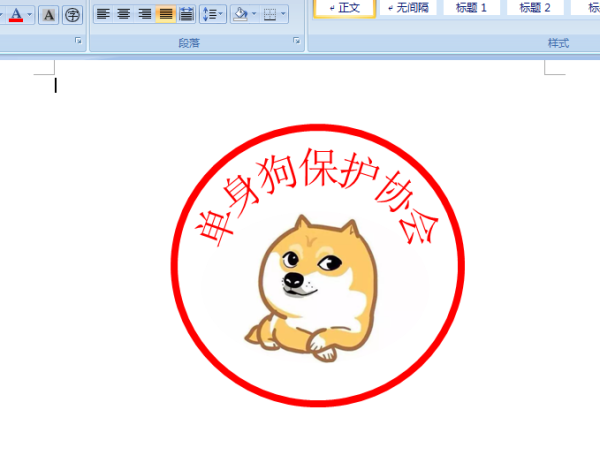
1、首先我们点击“插入”——“形状”——选择圆形,在word空白处拖动创建一个圆形,点击形状样式的下拉箭头;
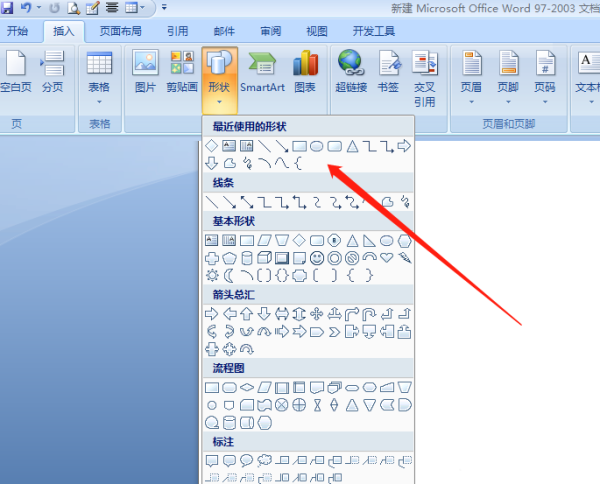
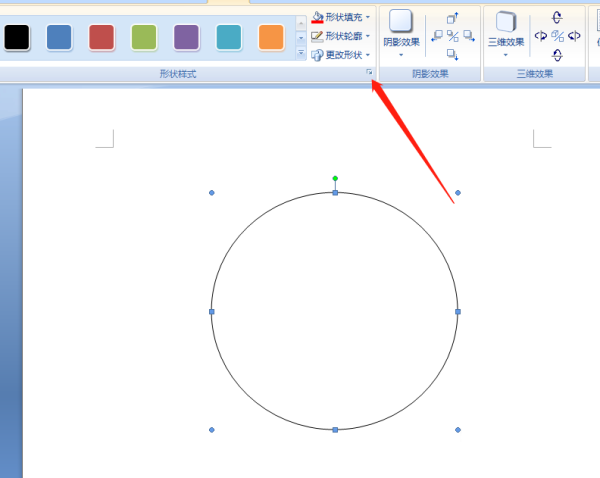
2、设置圆形边框的颜色和线条粗细,比如设置红色,6磅;
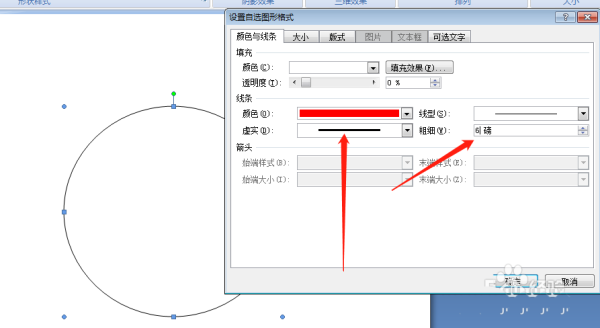
3、接着插入——“艺术字”,选择环绕型,然后在输入框内输入要输入的文字,比如:单身狗保护协会;
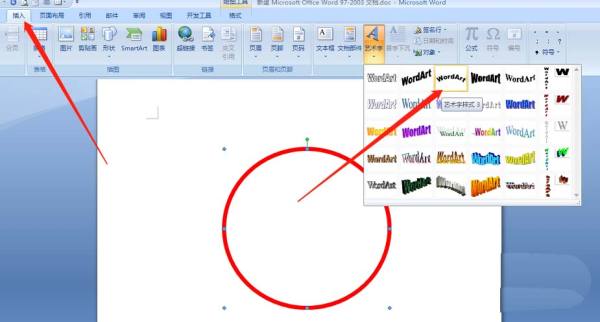
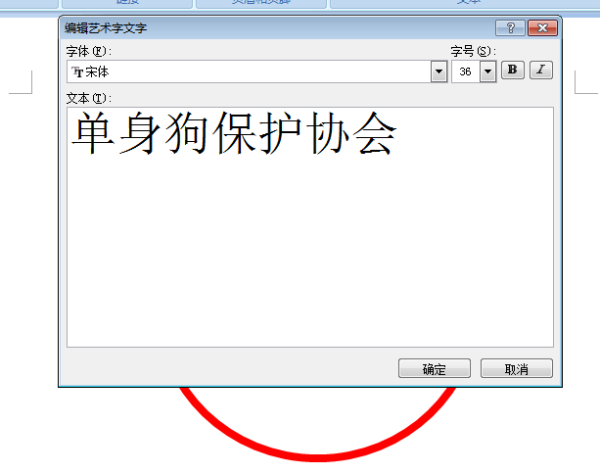
4、文字环绕设置成“上下环绕”;
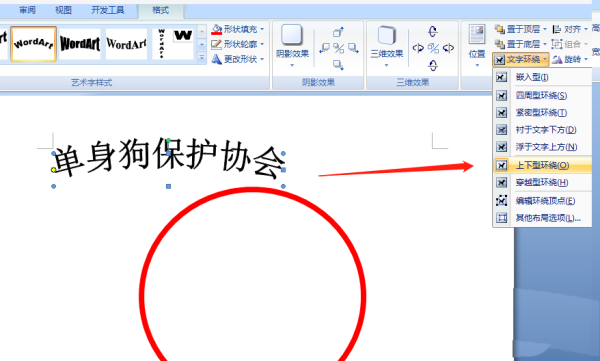
5、拖动文字边框,调整其弧度;
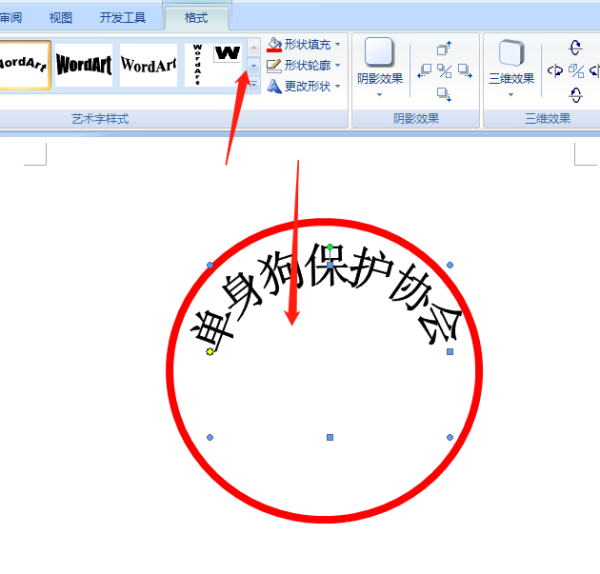
6、设置形状填充为红色,形状轮廓为无轮廓;
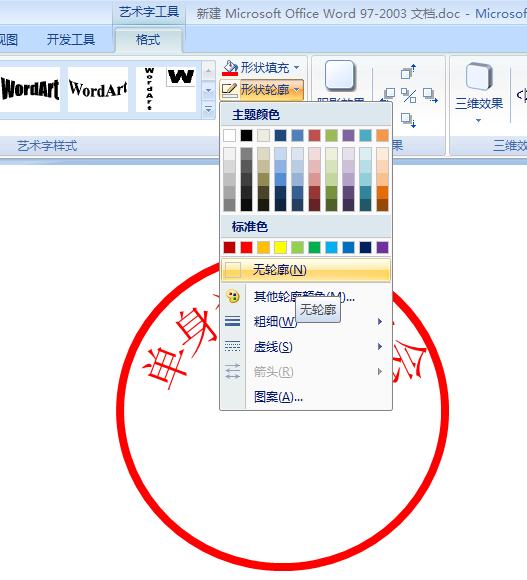
7、然后点击插入——图片;
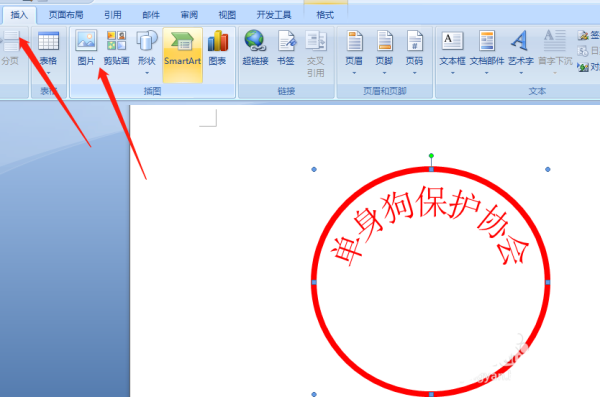
8、我们插入一张图片后,设置图片为上下型环绕;
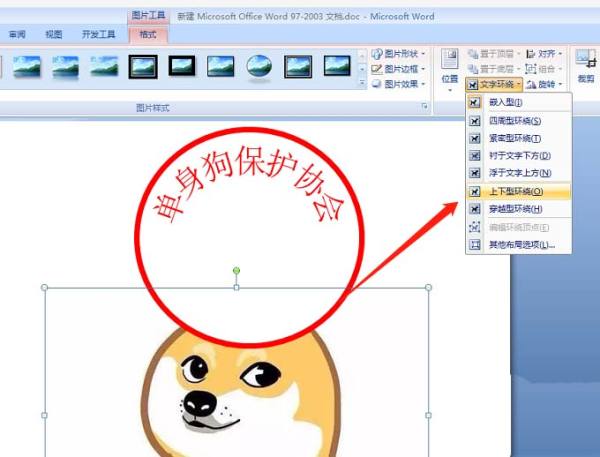
9、将图拖动到圆形框中,将图片的形状设置为圆形,避免遮挡住上面的字体;
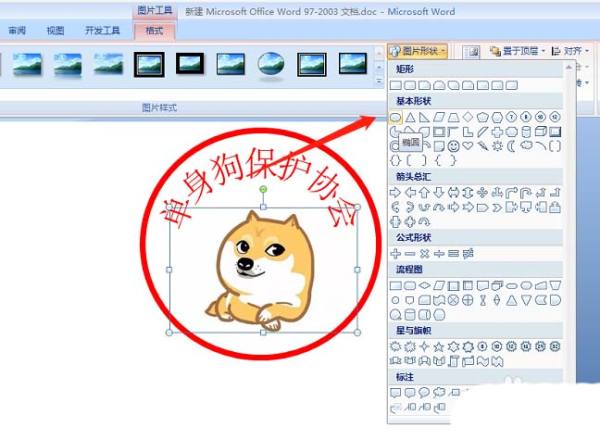
10、这样我们就完成了刻章搞笑的单身狗协会表情包。
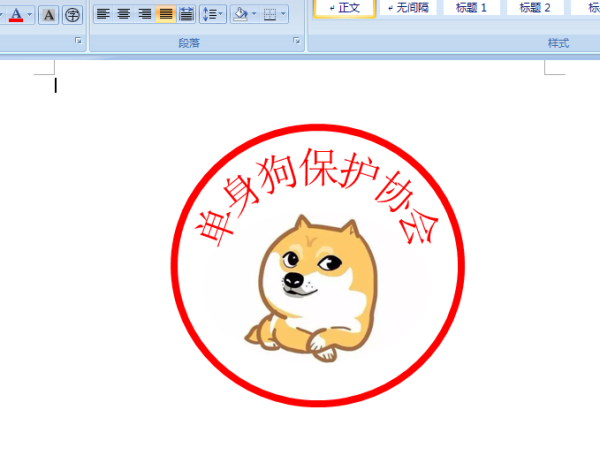
以上就是word自制刻章表情包的教程,希望大家喜欢,请继续关注html中文网。
相关推荐:
以上就是word怎么绘制单身狗印章表情包?的详细内容,更多请关注0133技术站其它相关文章!








